3 effektive skjermopptakere for å ta opp Viber-samtaler på PC eller mobiltelefoner
 Postet av Lisa Ou / 06. feb 2023 16:00
Postet av Lisa Ou / 06. feb 2023 16:00Mange meldingsapplikasjoner er tilgjengelige i Apps Store eller Play Store. Du kan bruke dem til å kommunisere med venner og familie. Viber er en av de mest sikre, private og morsomste meldings- og ringeappene du noen gang vil bruke. Det er den beste applikasjonen hvis du er langt fra dine kjære og ønsker å snakke med eller se dem. Det er også mulig å ta opp Viber-videosamtalen ved hjelp av skjermopptakerverktøy. Du kan bruke mobiltelefonens innebygde verktøy eller den beryktede programvaren for skjermopptak. Oppdag hver enkelt av dem ved å fortsette å lese denne nyttige artikkelen.
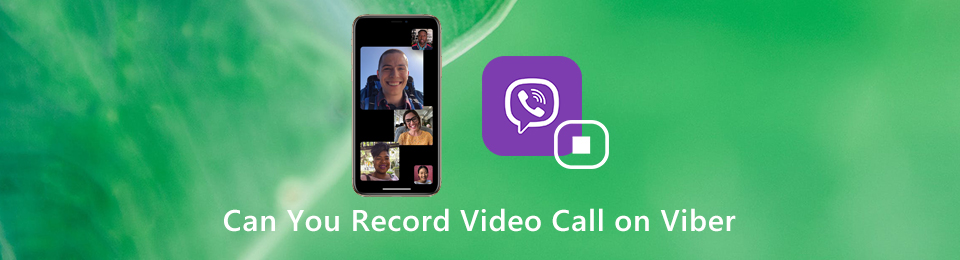

Guide List
Del 1. Hvordan ta opp Viber-anrop på iPhone
Du må ikke bekymre deg for skjermopptakerverktøyet hvis du er en iPhone-bruker. Denne enheten støtter innebygde verktøy for å fange hva som helst på skjermen. I dette tilfellet trenger du ikke laste ned et annet program for å fungere som en Viber-opptaker. Den er tilgjengelig fordi du bare finner den i kontrollsenteret på enheten din. Når du ikke kan se det, betyr det at du må sette det opp først. Aktiveringsprosessen er ikke komplisert hvis du er kjent med grensesnittet til iPhone. Heldigvis er trinnene nedenfor den eneste måten å aktivere verktøyet umiddelbart. Fortsette.
Trinn 1Bruk din iPhone-enhet, finn den innstillinger or Gear ikonet for å gjøre det første trinnet med å aktivere skjermopptakeren. Du vil se mange alternativer for å konfigurere iPhone.
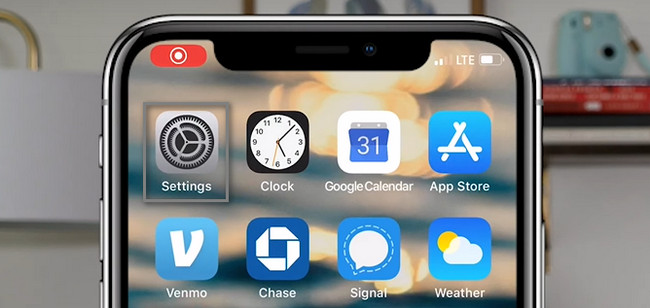
Trinn 2Rull ned til du kommer til den nederste delen av innstillingsverktøyet. Velg kontroll~~POS=TRUNC for å se innstillingene for skjermopptakeren.
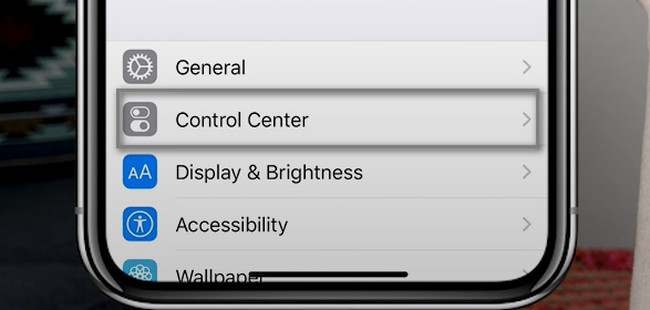
Trinn 3Inne i kontroll~~POS=TRUNC, må du velge Tilpass kontroller knapp. Etter det vil du se iPhone-enhetens aktive og inaktive fliser. I dette tilfellet, når du ser på skjermopptakeren, må du aktivere den umiddelbart.
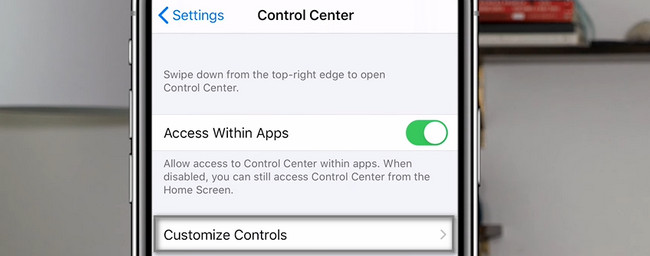
Trinn 4På hovedgrensesnittet, finn Skjermopptak ikon. Trykk på I tillegg til signere og dra den på de aktive flisene over de inaktive. I dette tilfellet vil du se det innebygde verktøyet i varslingslinjen på iPhone.
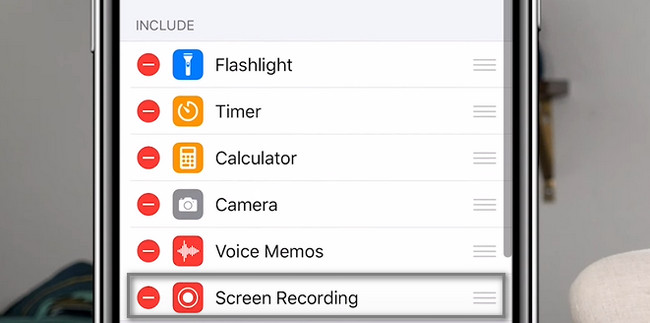
Trinn 5Start Viber-samtalen du vil ta opp. Skyv ned varslingslinjen øverst på enheten. Etter det, finn Skjermopptaker ikonet og trykk på det for å starte opptaksprosessen for Viber-samtalene dine.
Merk: Ikke glem å slå på Mikrofon ikon. I dette tilfellet vil enheten ta opp stemmen din og stemmen i den andre enden.
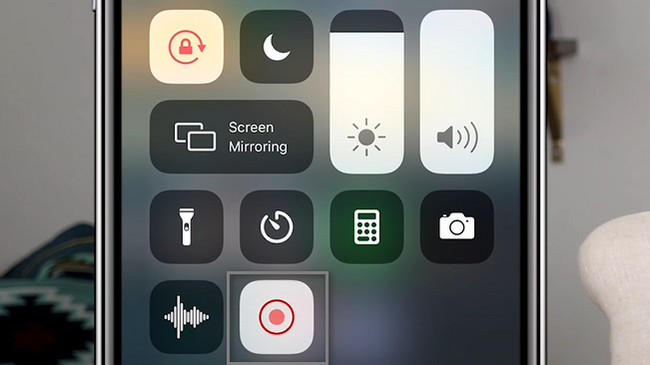
Du har lært å ta opp Viber-samtaler på din iPhone. På den annen side kan du også ta opp samtaleøkten din med Android-telefonen din! Gå videre til guiden.
FoneLab Screen Recorder lar deg ta opp video, lyd, online opplæring osv. På Windows / Mac, og du kan enkelt tilpasse størrelse, redigere videoen eller lyden og mer.
- Ta opp video, lyd, webkamera og ta skjermbilder på Windows / Mac.
- Forhåndsvis data før du lagrer.
- Det er trygt og enkelt å bruke.
Del 2. Hvordan ta opp Viber-anrop på Android
Som iPhone-enheter har noen Android-telefoner også en innebygd skjermopptaker. De fleste enhetene har imidlertid ikke en. Du trenger bare å laste ned en tredjepartsapp på telefonen. Spørsmålet er: finnes det en skjermopptaker-app som effektivt kan fange opp et Viber-anrop? Du kan søke i Google Play Store. Du vil se anmeldelsene fra personene som brukte den spesifikke appen. Denne artikkelen anbefaler imidlertid Screen Recorder - Vidma Record. Den har en høy rangering på appen av brukerne. Det er ikke vanskelig å bruke på grunn av grensesnittet. Hvis du er interessert, følg metodene nedenfor.
Trinn 1Bruk Google Play Store på Android-telefonen din, se etter søkefeltet på den. Etter det skriver du inn Screen Recorder - Vidma Record. Trykk på det første resultatet av prosessen. Se etter Installer-knappen, og trykk på den. Vent til nedlastingsprosedyren er ferdig. Start den umiddelbart etterpå.
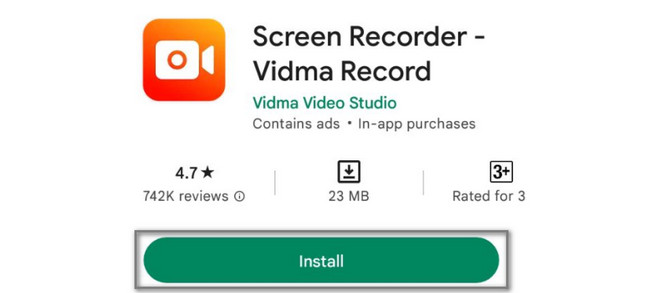
Trinn 2Start Viber-anropet du vil fange. På høyre side av hovedgrensesnittet trykker du på Record ikonet for å starte opptaket. Når du vil stoppe opptaket, trykker du på Stopp-ikonet.
Både iPhone og Android har innebygde verktøy for opptak. Men hvis du bruker datamaskinen til å ta opp Viber, er det også mulig. Rull ned til den ledende programvaren.
Del 3. Hvordan ta opp Viber på datamaskin ved hjelp av FoneLab Screen Recorder
Du kan bruke FoneLab Screen Recorder for å ta opp Viber-samtaler. Du trenger bare å koble telefonen til datamaskinen via programvarefunksjonene. Når du tar opp Viber-samtalen, kan du slå på og av de andre verktøyene i denne programvaren. I dette tilfellet vil programvaren ta opp hva du vil. Bortsett fra det kan du velge lydformatet til den innspilte samtalen før du lagrer den på enheten. For å utforske verktøyet effektivt, følg de raske trinnene nedenfor.
FoneLab Screen Recorder lar deg ta opp video, lyd, online opplæring osv. På Windows / Mac, og du kan enkelt tilpasse størrelse, redigere videoen eller lyden og mer.
- Ta opp video, lyd, webkamera og ta skjermbilder på Windows / Mac.
- Forhåndsvis data før du lagrer.
- Det er trygt og enkelt å bruke.
Trinn 1Kryss av Gratis nedlasting knappen på hovedgrensesnittet. Etter det, vent på nedlastingsprosessen. Oppsett > Installer > Start > Kjør den på enheten din.
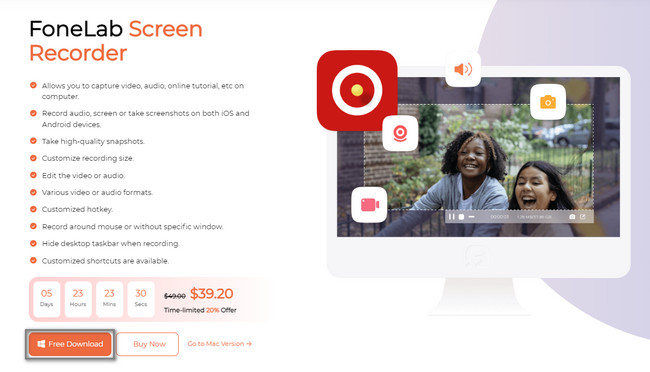
Trinn 2Kryss av Telefon ikonet på høyre side av verktøyet. I dette tilfellet vil programvareverktøyet speile enheten din på datamaskinen.
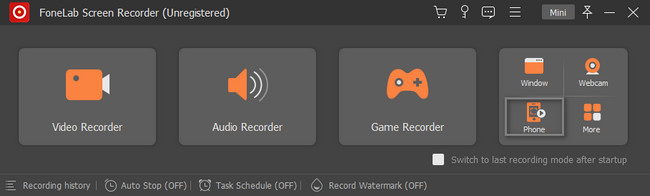
Trinn 3Velg enhetstypen du bruker for øyeblikket. Når du bruker Android, må du laste ned FoneLab speil. Koble telefonen til samme WLAN og IP på datamaskinen. Deretter kobler du telefonen til datamaskinen ved å velge Oppdag, PIN-kode eller QR-kode.
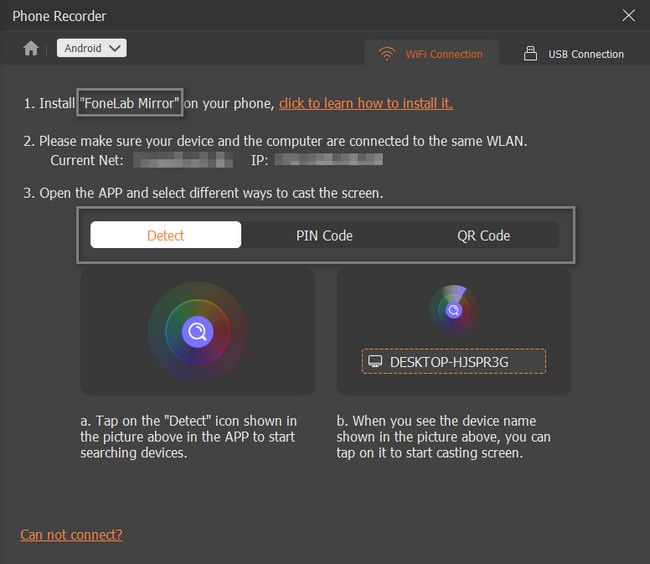
Trinn 4Aktiver lydopptak av programvaren. Kryss av Record knappen nederst på verktøyet. Etter det, når du vil avslutte opptaket, klikker du på Stopp ikonet for programvaren.
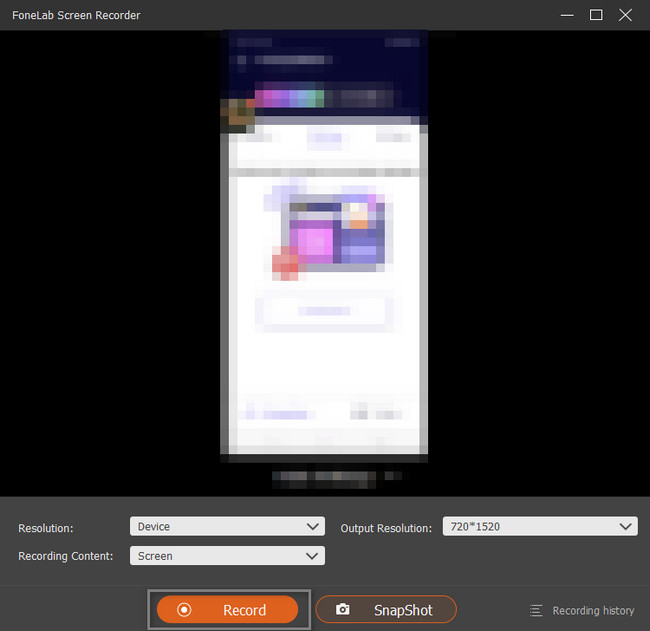
FoneLab Screen Recorder lar deg ta opp video, lyd, online opplæring osv. På Windows / Mac, og du kan enkelt tilpasse størrelse, redigere videoen eller lyden og mer.
- Ta opp video, lyd, webkamera og ta skjermbilder på Windows / Mac.
- Forhåndsvis data før du lagrer.
- Det er trygt og enkelt å bruke.
Del 4. Vanlige spørsmål om Viber Calls Recorder
Spørsmål 1. Hva er maks opptakstid på Viber?
Hvis du bruker den vanlige måten å spille inn Viber på din iPhone eller Android-telefon, er maksimal lengde på en talemelding 15 minutter. Merk at hvis du trykker på knappen i mindre enn et halvt sekund, blir ikke meldingen tatt opp.
Spørsmål 2. Hvordan ta opp Viber videosamtale på Android-telefon?
Hvis du er en Android-bruker og vil spille direkte inn en Viber-videosamtale på Android-telefonen din, kan du stole på noen innspillingsapper fra Google Play Store. Du kan prøve de populære Viber-videoopptakerappene som Cube Call Recorder ACR, AZ Screen Recorder eller DU Recorder.
Spørsmål 3. Hvordan spille inn en Viber-videosamtale på iPhone?
Det vil være mye enklere hvis du vil ta opp en Viber-videosamtale på iPhone eller iPad. Fordi iOS-enheten er utstyrt med en skjermopptaksfunksjon. For å aktivere denne skjermopptaksfunksjonen på iPhone / iPad, kan du gå til innstillinger app og trykk kontroll~~POS=TRUNC > Tilpass kontroller og legg deretter til Skjermopptak funksjonen til det. Etter det kan du gå tilbake til startskjermen, sveipe fingeren fra bunnen for å opprette Control Center og deretter bruke den til å ta opp videosamtale på Viber med letthet.
Spørsmål 4. Koster Viber internasjonale samtaler?
Mange spør om Viber koster internasjonale samtaler. Svaret på det spørsmålet er ja. Det avhenger av landet til personen du vil ringe og tidsintervallet. Det er imidlertid tider når Viber gir en gratis samtale til brukerne hver måned.
Spørsmål 5. Kan du ringe noen på Viber hvis de er offline?
Når du ringer noen som bruker Viber, trenger ikke mottakeren av anropet å være online. Du kan fortsatt ringe hvilken datamaskin eller mobiltelefon de bruker. Det eneste viktige du vet er nummeret deres.
Spørsmål 6. Kan du ringe noen på Viber hvis de ikke har Viber?
Ja, du kan fortsatt ringe noen hvis de ikke har Viber på telefonene sine. Du kan bruke funksjonen Gratis samtale i denne applikasjonen. Bortsett fra det, må du bruke Viber Out-verktøyet fordi du vil ringe noen som ikke har applikasjonen.
Du kan bruke de innebygde verktøyene på mobiltelefonene dine for Viber-anropsregistreringer. Bortsett fra det kan du bruke FoneLab Screen Recorder til ta opp på datamaskinen din. Du trenger bare å koble den til telefonen du bruker for øyeblikket. For å vite mer, utforske den på datamaskinen din ved å laste den ned nå.
